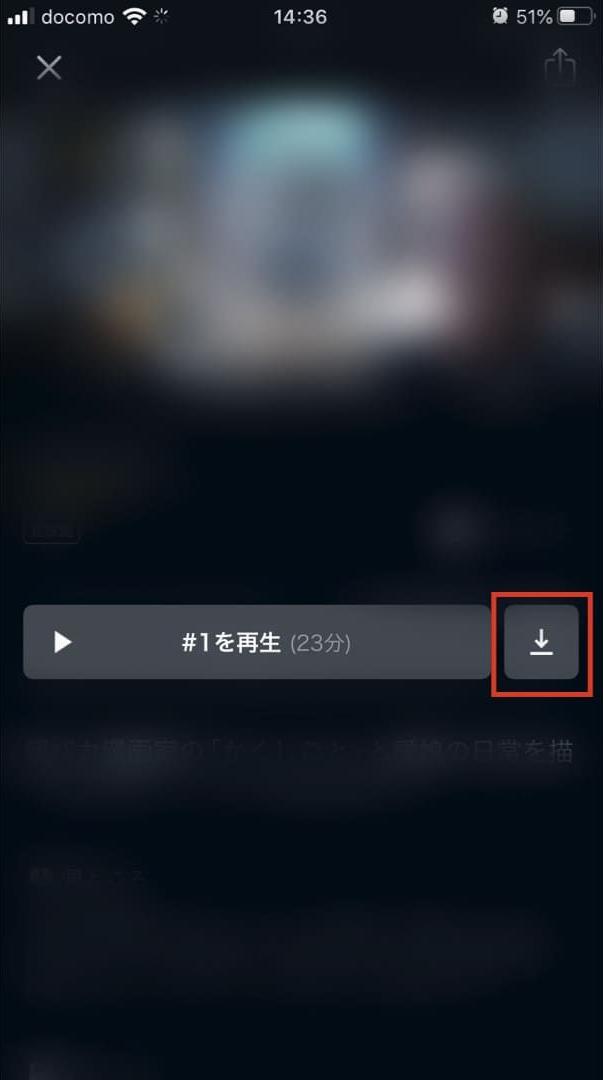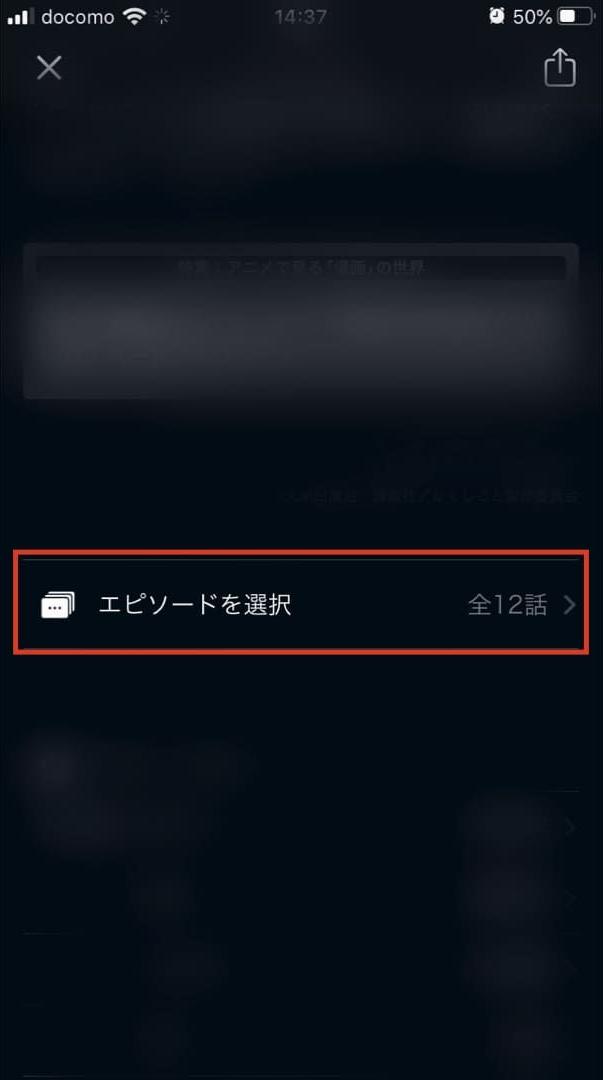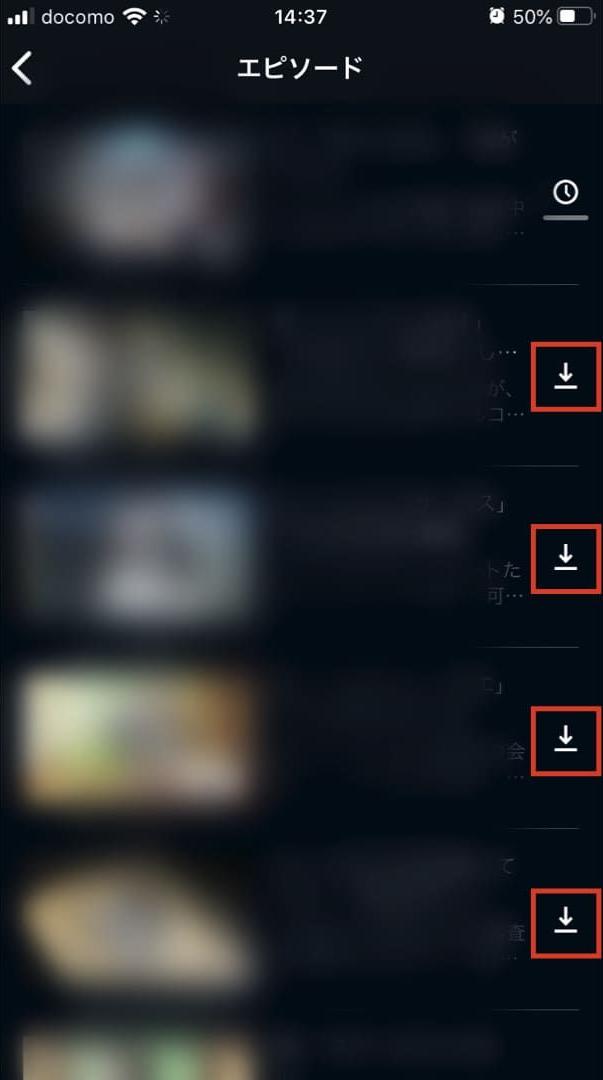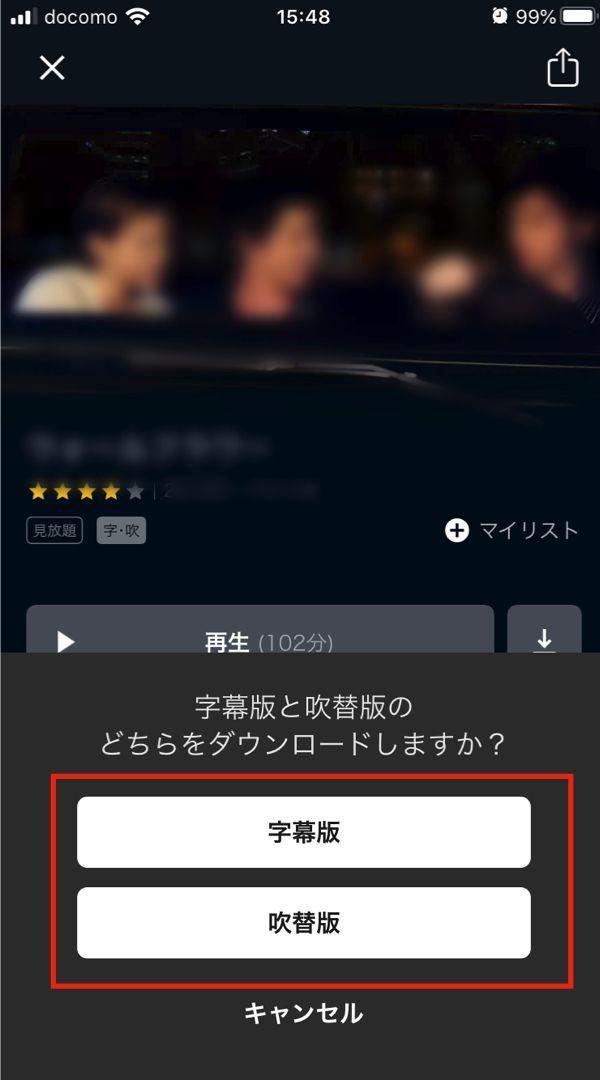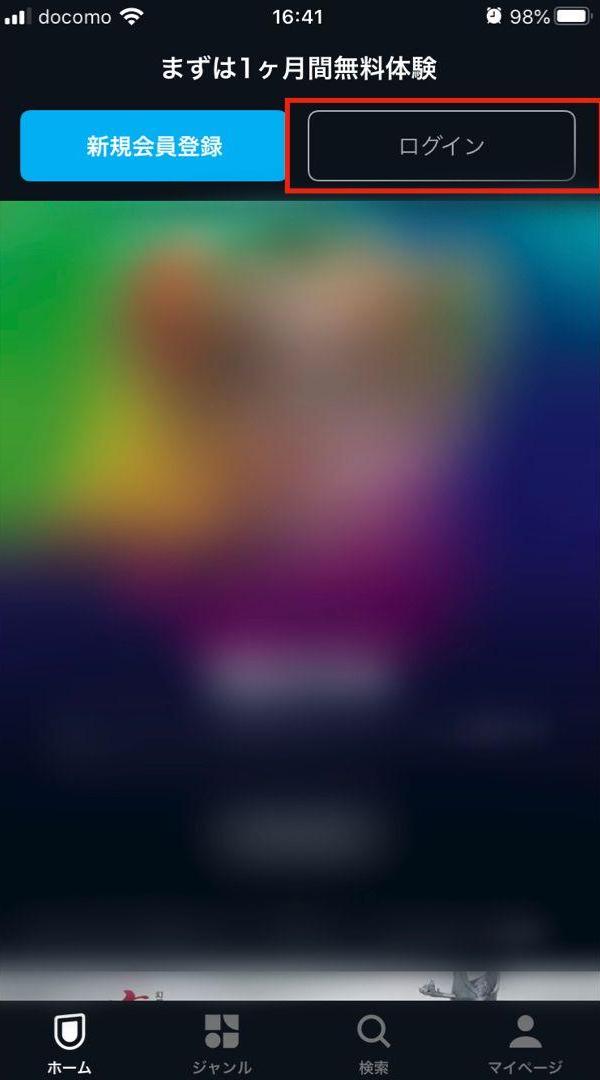この記事では、「U-NEXTの動画はPCにダウンロードできるのか」について解説していきます。
具体的には、以下に疑問にお答えします。
- U-NEXTは、動画をPCにダウンロードする手段を用意しているの?
- ダウンロードソフトは使っても大丈夫? 使った場合の2つのリスクとは?
- スマホやタブレットを用いてテレビでダウンロード再生を実現するには?
当記事で扱う「ダウンロード」には2つの意味があります。
- 公式が出しているアプリを使った方法
- ダウンロードソフトを使って動画をダウンロード
この記事では、これら両方について触れていきます。
後半は、スマホ・タブレットから動画をダウンロードする具体的な方法について解説していきます!
U-NEXT(ユーネクスト)は動画をダウンロードしてPCに保存できるか?
U-NEXT(ユーネクスト)はPCでダウンロードできない
いまのところ、U-NEXT)の動画をPCにダウンロードすることはできません。
ダウンロード機能は、U-NEXTの公式アプリ内でしか使えないからです。アプリはスマホやタブレット版でしかリリースされておらず、PC版アプリはないようです。
もちろんMacでもダウンロード不可
こちらも「WindowsでなくMacならダウンロードできる」というように、OSの問題というわけではありません。
今後、PC版のU-NEXTアプリがリリースされることがあれば、もしかしたらダウンロード機能がついているかもしれません。今後に期待ですね…。
ダウンロードソフトを使うと規約違反に・・・?
ソフトを使ってU-NEXTの動画をダウンロードする方法もありますが、2つのリスクがあります。
まず、U-NEXTの動画をダウンロードソフト等を用いてコピーすることは規約により禁止されています。
動画はU-NEXTが有料配信しているものなので、むやみにコピーすると法律に触れてしまうかもしれません。よってこれは推奨できません。
もう1つのリスクは、ネット上に落ちているダウンロードソフトを使うとウイルス感染のリスクがあるということです。
ソフトと一緒にウイルスもインストールしてしまうと、秘密裏にPC内の個人情報が外部に送信されてしまうことも考えられます。
動画をダウンロードしたいと考える人は多いので、ソフトにウイルスを忍ばせることもよくある話なのです。
ニュースでも個人情報の流出が取り上げられることが多くなりましたが、不必要にご自身のPCを危険に晒さないようにしましょう。
【代替手段】大画面でダウンロード動画を動画を再生できる
PCで観ることは叶いませんが、お使いのスマホ/タブレットをテレビ等のディスプレイに繋げて観ることができます。そうすることで、
- PCを使わなくても大きな画面で映像が見られる
- ダウンロード再生なのでサクサク動画が視聴できる
- 友達の家で気軽に鑑賞会ができる
こんなメリットもあります。
意外と知られていませんが、スマホに線を差すだけで見られるのでかなり手軽な方法なんです。
もちろんダウンロード再生なので、早送りや巻き戻しをしても遅延は0です。
やってみたいと思ったら、ディスプレイに繋ぐための変換アダプターとHDMIケーブルを買って試してみてください。
他にも、
- 「Fire TV」
- 「Fire TV Stick」
- 「Chromecast」
という「スマホとテレビをリンクさせる端末」を使う方法もあります。
端末をテレビとHDMI接続しておくことで、U-NEXTを観られるようになります(おまけにYouTubeなどもテレビで楽しめる)。
端末はテレビに挿しっぱなしでOKなので、スマホとHDMI接続するよりも気軽さが増します。
それぞれの使い方は別の記事でまとめていますので、そちらも併せてご覧ください!
→ U-NEXTをテレビで見る方法は?
U-NEXT(ユーネクスト)の動画をスマホ/タブレットに保存する方法
スマホやタブレットでは、公式アプリ内のダウンロード機能は問題なく使えます。念のためダウンロード方法についても知っておきましょう!
1つの動画作品をダウンロードする方法
U-NEXT上で好きな動画をタップして、赤枠で囲ってあるダウンロードボタンをタップしましょう。
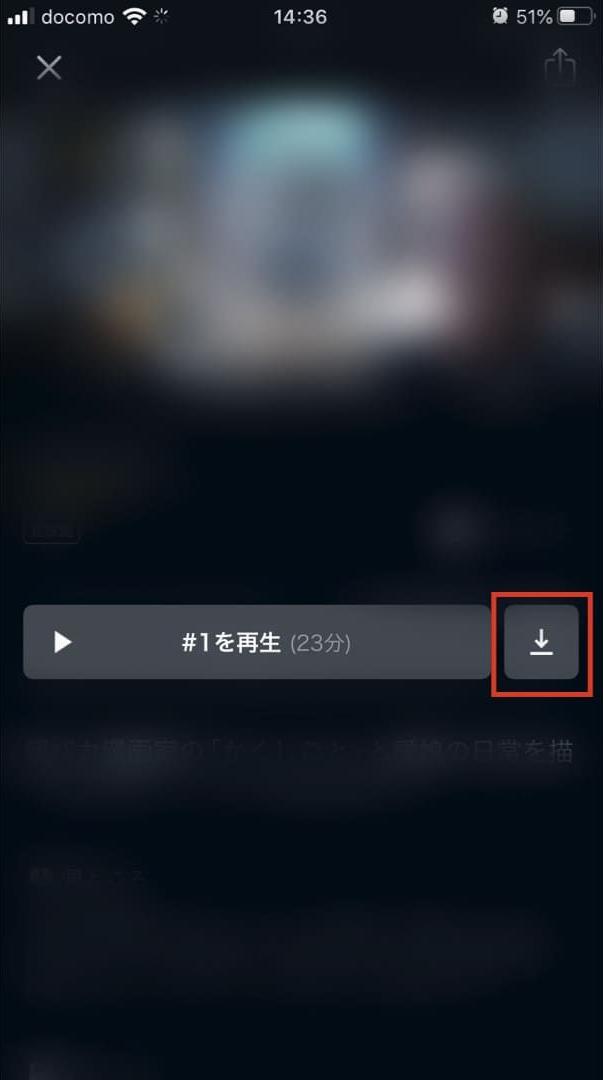
するとすぐにダウンロードが開始されます。もしダウンロードを中止したい時は、もう一度タップしてください。
複数の動画作品をダウンロードする方法
アニメやドラマなどは、エピソードが複数に及ぶことも多いと思います。
先程の画面から下にスクロールすると、「エピソード選択」という欄があるのでそちらをタップしましょう。
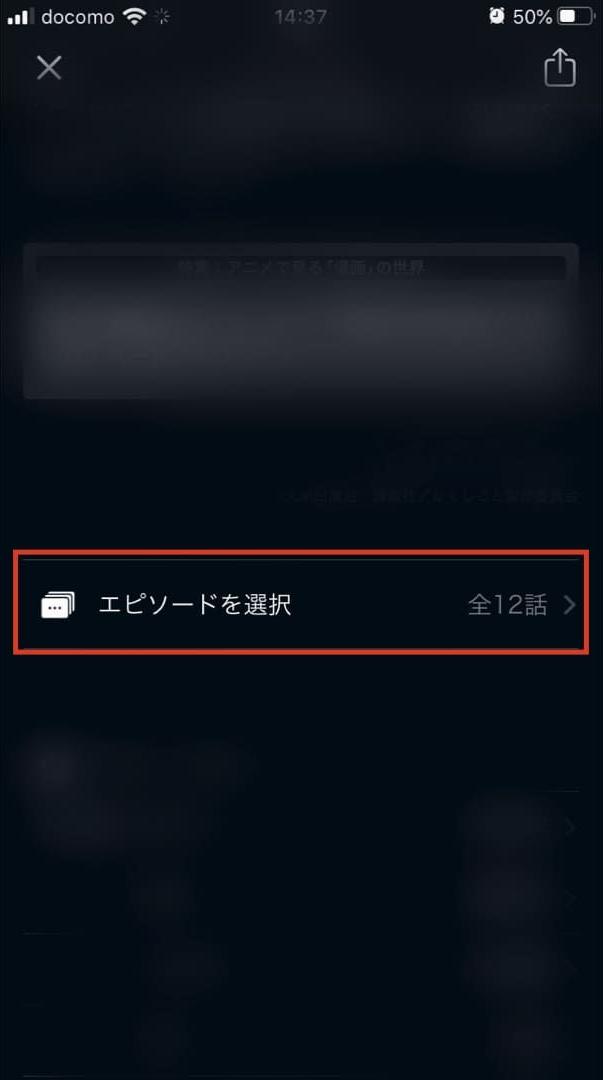
すると、各エピソードが1話からズラっと並ぶので、また赤枠で囲ったダウンロードボタンをタップしていってください。
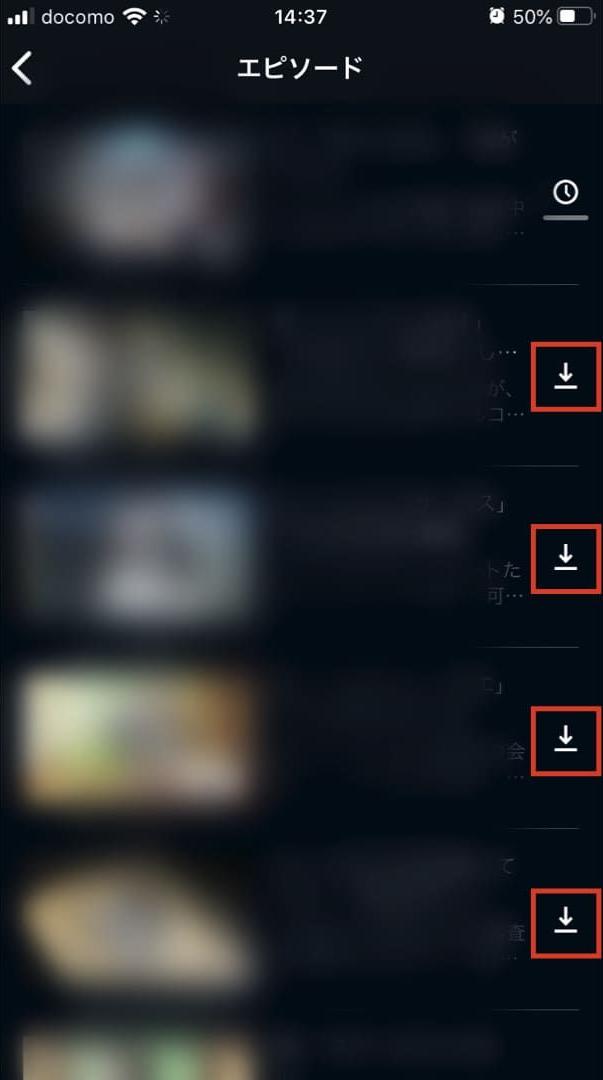
一気にダウンロードできれば便利なんですけど、今のところ1つずつタップしていくしかなさそうです…。
字幕と吹き替えを切り替えてダウンロードする方法
洋画の場合、作品によっては字幕か吹替版かを選択することができます。どちらか選択しましょう。
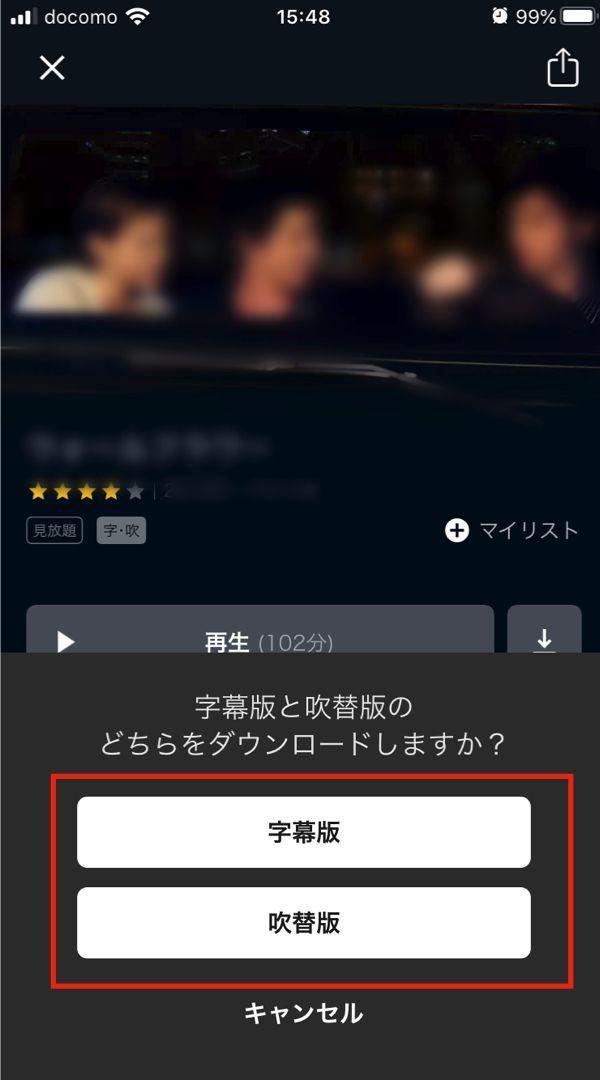
もし「やっぱり吹替版(字幕版)に変えたい!」という場合は、もう一度ダウンロードし直す必要があります。
ダウンロードする時点でどちらを視聴するかは決めておきましょう!
ダウンロードした動画データをSDカードに保存する方法(Android)
ダウンロードできる動画の数は、お使いのスマホ/タブレットの容量に依存します。ストレージの空き容量が少ない場合はダウンロードできないので注意してください。
例外として、Androidの方は動画データをSDカードに保存できるので、スマホの容量を使わずに済みます。
SDカードを利用するための手順は以下のとおりですので、ダウンロードする前に設定してみてください。
- U-NEXT(ユーネクスト)アプリの左上にあるメニュー(三本線)をタップする
- 「設定・サポート」をタップする
- 「ダウンロード設定」をタップする
- 「保存先」をタップする
- 保存先を「内蔵ストレージ」から「SDカード」へ変更する
こうしておくことで、ダウンロード動画は自動的にSDカードに保存されるようになります。
数百GBのSDカードを使えば、たくさんの動画が保存できます。これはAndroidだけの特権なので、ぜひお手持ちのSDカードを活用してみてください!
U-NEXT(ユーネクスト)の動画をダウンロードするときの注意点3つ
U-NEXT(ユーネクスト)のダウンロードした動画は視聴期限がある
U-NEXTでダウンロードした動画は、視聴期限(再生期限)というものがあります。
一度ダウンロードしたらずっと見られるのが理想ですが、ダウンロード開始時点から最長48時間で期限切れとなってしまいます。
そんなときは、インターネットに接続してもう一度動画を再生してください。そうすることで、ダウンロードし直すことなく視聴期限が延長されます。
ダウンロード機能は1アカウントにつき1デバイスでしか使えない
もしかしたら複数のスマホやタブレットを持っている人もいるかもしれません。
その全ての端末でダウンロード機能を活用したいところですが、ダウンロード機能は1アカウトにつき1つの端末でしか行えません。

スマホAでダウンロード機能を使っている状態で他の端末にダウンロードしようとすると、警告メッセージが出てきてしまいます。
この場合、スマホAでダウンロードした動画を削除すれば、タブレットAもしくはスマホBでもダウンロードが可能になります。
もし複数の端末でダウンロード機能を使いたくなったら、「ファミリーアカウント機能」を使いましょう。
いま使っているアカウント以外に、「子アカウント」というサブアカウントを3つまで増やせる機能です。

それぞれの子アカウントでログインする必要がありますが、この方法でダウンロード機能は問題なく使うことができます。
子アカウントは、PCブラウザから追加するのが最も簡単です。
メールアドレスとパスワードを設定するだけなので1分かからず作れますよ。[ アカウント > ファミリーアカウントサービス ]から追加してみてください。
U-NEXT(ユーネクスト)の動画がダウンロードできないときの対処法
ログインしているか確認する
たまにログアウトしていることに気づかないことがありますが、もちろんログインしていないとダウンロードはできません。
ログインはホーム画面から行えます。
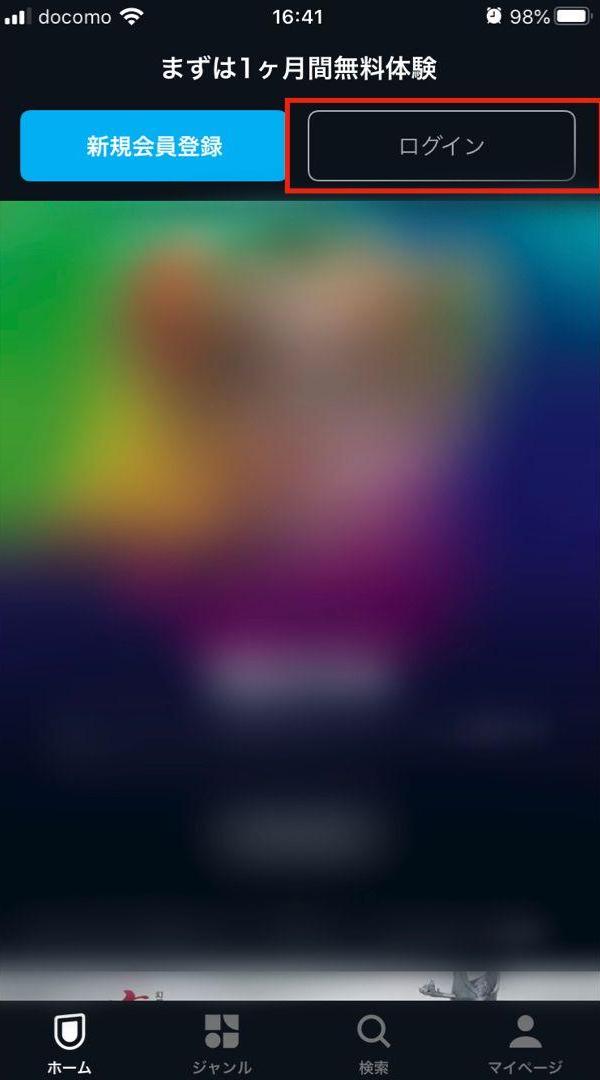
U-NEXT(ユーネクスト)アプリやOSが最新版であるか確認する
U-NEXTのアプリは常に最新版にしておくことが推奨されています。
ダウンロードできないといったトラブルがあれば、まずアップデートできないか確認しましょう。
同時に、お使いのスマホやタブレットのOSが最新であるかも確認してアップデートを進めましょう。
複数のデバイスでダウンロード機能を利用していないか確認する
先述したとおり、ダウンロード機能は1アカウントにつき1デバイスとなっています。
もしダウンロードができなくなっている場合、他の端末のダウンロード動画を削除しましょう。
また、複数の端末でダウンロード機能を使用する場合は先述したようにファミリーアカウント機能を使いましょう。
まとめ:U-NEXT(ユーネクスト)アプリからPCにダウンロードする方法はない
今のところPCでダウンロード機能を使うことはできないようです。
今後、U-NEXTがPC版アプリをリリースして、それにダウンロード機能がついていれば便利になりますね。
もし、「PCでも遅延せずにサクサク観たい!」ということであれば、お使いのスマホ/タブレットをディスプレイにHDMI接続してみてください。
やはりダウンロード動画で巻き戻し/早送りしても止まらずに再生できるのは使っていて気持ちがいいです。ぜひこの機能をフル活用しましょう!
【関連記事】